windows11怎么把图标放下面 windows11如何将图标放到任务栏中
更新时间:2023-09-14 14:30:21作者:skai
在我们日常生活和工作中,我们大家在使用windows11操作系统的时候应该都会遇到不了解的操作,就比如最近有小伙伴在使用windows11电脑的时候想要将图标放到任务栏中,但是不知道怎么操作,那么windows11怎么把图标放下面呢?接下来小编就带着大家一起来看看windows11如何将图标放到任务栏中。
具体方法:
1、打开电脑桌面,点击底部“搜索”图标。
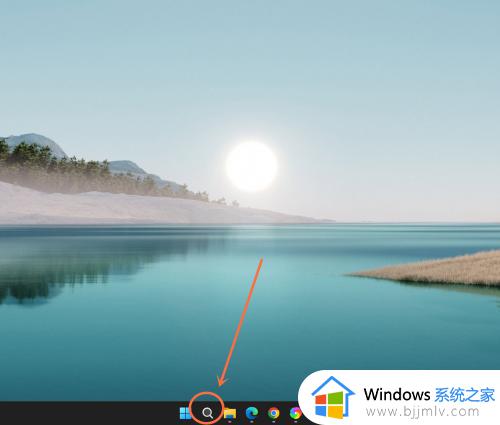
2、进入搜索界面,搜索要设置的软件。
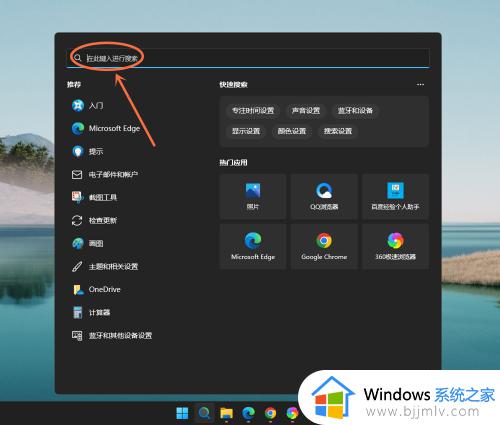
3、在搜索结果中找到软件,点击“固定到任务栏”,即可把软件放在任务栏。
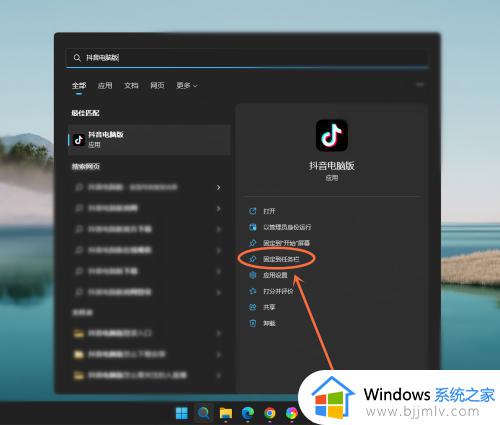
以上全部内容就是小编带给大家的windows11将图标放到任务栏中方法详细内容分享啦,有使用windows11电脑的小伙伴需要将图标放到任务栏中但又不会操作的就快点来看看小编的内容。
windows11怎么把图标放下面 windows11如何将图标放到任务栏中相关教程
- win11怎么把图标放在任务栏 win11如何把应用放到任务栏
- windows11怎么把图标放到桌面 windows11把图标放到桌面教程
- windows11怎么把输入法放到任务栏 windows11输入法放到任务栏的方法
- windows11怎么把软件放在任务栏 windows11如何将软件固定在任务栏
- win11如何把图标放到桌面 win11怎么把图标放到桌面
- windows11桌面图标怎么随意摆放 windows11电脑桌面如何任意排序图标
- windows11任务栏没图标怎么办 windows11任务栏图标不显示如何解决
- windows11任务栏如何设置居中 Windows11任务栏图标居中设置方法
- windows11怎么把任务栏放右边 windows11如何移动任务栏到右边
- win11任务栏怎么放到顶部 win11如何把任务栏放到上面
- win11恢复出厂设置的教程 怎么把电脑恢复出厂设置win11
- win11控制面板打开方法 win11控制面板在哪里打开
- win11开机无法登录到你的账户怎么办 win11开机无法登录账号修复方案
- win11开机怎么跳过联网设置 如何跳过win11开机联网步骤
- 怎么把win11右键改成win10 win11右键菜单改回win10的步骤
- 怎么把win11任务栏变透明 win11系统底部任务栏透明设置方法
win11系统教程推荐
- 1 怎么把win11任务栏变透明 win11系统底部任务栏透明设置方法
- 2 win11开机时间不准怎么办 win11开机时间总是不对如何解决
- 3 windows 11如何关机 win11关机教程
- 4 win11更换字体样式设置方法 win11怎么更改字体样式
- 5 win11服务器管理器怎么打开 win11如何打开服务器管理器
- 6 0x00000040共享打印机win11怎么办 win11共享打印机错误0x00000040如何处理
- 7 win11桌面假死鼠标能动怎么办 win11桌面假死无响应鼠标能动怎么解决
- 8 win11录屏按钮是灰色的怎么办 win11录屏功能开始录制灰色解决方法
- 9 华硕电脑怎么分盘win11 win11华硕电脑分盘教程
- 10 win11开机任务栏卡死怎么办 win11开机任务栏卡住处理方法
win11系统推荐
- 1 番茄花园ghost win11 64位标准专业版下载v2024.07
- 2 深度技术ghost win11 64位中文免激活版下载v2024.06
- 3 深度技术ghost win11 64位稳定专业版下载v2024.06
- 4 番茄花园ghost win11 64位正式免激活版下载v2024.05
- 5 技术员联盟ghost win11 64位中文正式版下载v2024.05
- 6 系统之家ghost win11 64位最新家庭版下载v2024.04
- 7 ghost windows11 64位专业版原版下载v2024.04
- 8 惠普笔记本电脑ghost win11 64位专业永久激活版下载v2024.04
- 9 技术员联盟ghost win11 64位官方纯净版下载v2024.03
- 10 萝卜家园ghost win11 64位官方正式版下载v2024.03